更換啟動媒體並準備手動啟動恢復 - AFF A400
 建議變更
建議變更


若要更換開機媒體、您必須移除受損的控制器模組、安裝替換的開機媒體、並將開機映像傳輸到USB快閃磁碟機。
如果您的儲存系統運作的是ONTAP 9.17.1 或更高版本,請使用"自動啟動恢復程序"。如果您的系統運行的是早期版本的ONTAP,則必須使用手動啟動復原程序。
步驟1:移除控制器模組
若要存取控制器模組內部的元件、您必須從機箱中移除控制器模組。
-
如果您尚未接地、請正確接地。
-
釋放電源線固定器、然後從電源供應器拔下纜線。
-
解開將纜線綁定至纜線管理裝置的掛勾和迴圈帶、然後從控制器模組拔下系統纜線和SFP(如有需要)、並追蹤纜線的連接位置。
將纜線留在纜線管理裝置中、以便在重新安裝纜線管理裝置時、整理好纜線。
-
從控制器模組中取出纜線管理裝置、然後將其放在一旁。
-
向下按兩個鎖定栓、然後同時向下轉動兩個鎖條。
控制器模組會稍微移出機箱。
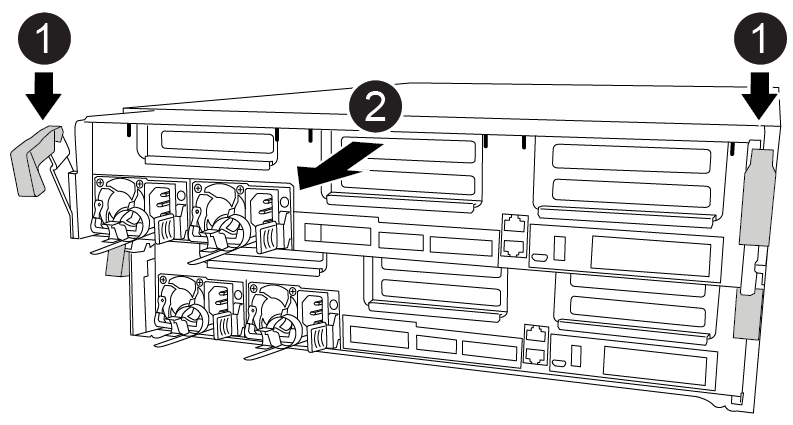

鎖定鎖條

控制器稍微移出機箱
-
將控制器模組滑出機箱。
將控制器模組滑出機箱時、請確定您支援控制器模組的底部。
-
將控制器模組放在穩固的平面上。
步驟2:更換開機媒體
您必須在控制器模組中找到開機媒體(請參閱控制器模組上的FRU對應圖)、然後依照指示進行更換。
雖然開機媒體的內容已加密、但最好先清除開機媒體的內容再進行更換。如需詳細資訊、請參閱 "波動性聲明" 適用於您的系統、請至NetApp支援網站。

|
您必須登入NetApp支援網站、才能顯示系統的_波動聲明_。 |
您可以使用下列動畫、圖例或書面步驟來取代開機媒體。
-
打開通風管:
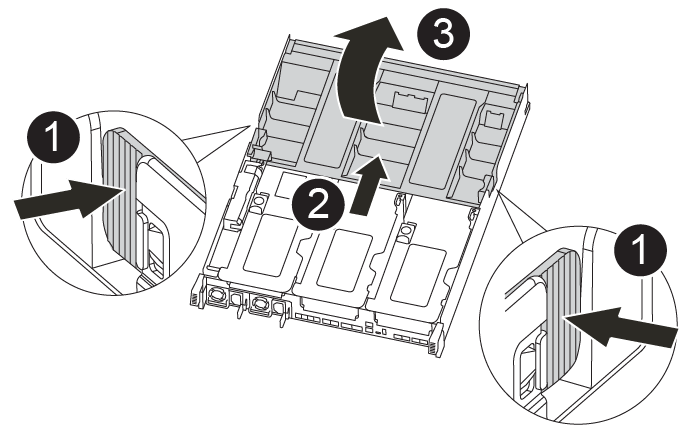

鎖定彈片

將通風管滑向控制器背面

向上轉動通風管
-
將通風管側邊的鎖定彈片朝控制器模組中央按下。
-
將通風管朝控制器模組背面滑入、然後將其向上旋轉至完全開啟的位置。
-
-
從控制器模組中找出並移除開機媒體:
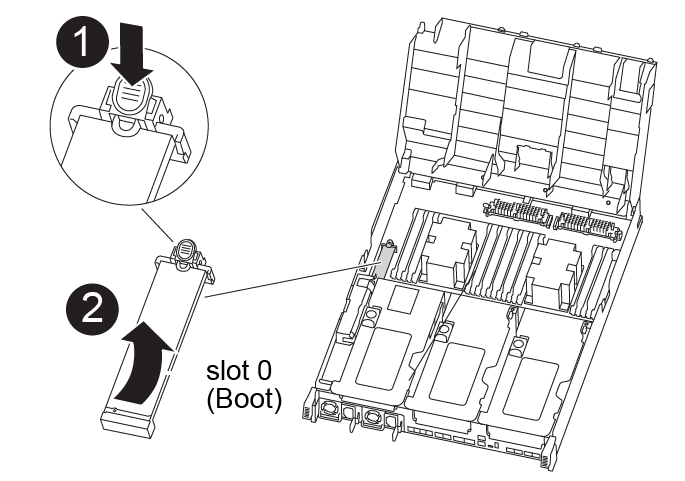

按下藍色按鈕

向上轉動開機媒體、然後從插槽中取出
-
按下開機媒體末端的藍色按鈕、直到開機媒體的邊緣清除藍色按鈕為止。
-
向上轉動開機媒體、然後將開機媒體從插槽中輕拉出。
-
-
將替換開機媒體的邊緣與開機媒體插槽對齊、然後將其輕推入插槽。
-
檢查開機媒體、確定其完全正確地插入插槽中。
如有必要、請取出開機媒體並將其重新插入插槽。
-
將開機媒體鎖定到位:
-
將開機媒體向下旋轉至主機板。
-
用一根手指按下藍色按鈕、將開機媒體一端往開機媒體的末端推入藍色鎖定按鈕。
-
向下推開機媒體時、請提起藍色鎖定按鈕、將開機媒體鎖定到位。
-
-
關閉通風管。
步驟3:將開機映像傳輸到開機媒體
您安裝的替換開機媒體沒有開機映像、因此您需要使用USB快閃磁碟機來傳輸開機映像。
-
您必須擁有一個USB快閃磁碟機、其格式必須為MBR/fat32、容量至少為4GB
-
與執行受損控制器相同ONTAP 版本之圖片的一份複本。您可以從NetApp支援網站的「下載」區段下載適當的映像
-
如果已啟用NVE、請使用NetApp Volume Encryption下載映像、如下載按鈕所示。
-
如果未啟用NVE、請下載不含NetApp Volume Encryption的映像、如下載按鈕所示。
-
-
如果您的系統是HA配對、則必須有網路連線。
-
如果您的系統是獨立式系統、則不需要網路連線、但在還原「var'檔案系統時、您必須執行額外的重新開機。
-
從NetApp支援網站下載並複製適當的服務映像到USB快閃磁碟機。
-
將服務映像下載到筆記型電腦的工作空間。
-
解壓縮服務映像。
如果您使用Windows擷取內容、請勿使用WinZipto擷取netboot映像。使用其他擷取工具、例如7-Zip或WinRAR。 解壓縮服務映像檔中有兩個資料夾:
-
開機
-
《EFI'》
-
-
將「efi」資料夾複製到USB快閃磁碟機的頂端目錄。
如果服務映像沒有 EFI 資料夾、請參閱"FAS 和 AFF 機型的開機裝置還原所使用的服務影像下載檔案中遺失 EFI 資料夾 ^"。
USB快閃磁碟機應具有受損控制器執行的EFI資料夾和相同服務映像(BIOS)版本。
-
從筆記型電腦中取出USB隨身碟。
-
-
如果您尚未這麼做、請關閉通風管。
-
將控制器模組的一端與機箱的開口對齊、然後將控制器模組輕推至系統的一半。
-
重新安裝纜線管理裝置、並視需要重新連接系統。
重新啟用時、請記得重新安裝移除的媒體轉換器(SFP或QSFP)。
-
將USB隨身碟插入控制器模組的USB插槽。
請確定您將USB隨身碟安裝在標示為USB裝置的插槽中、而非USB主控台連接埠中。
-
完成控制器模組的安裝:
-
將電源線插入電源供應器、重新安裝電源線鎖環、然後將電源供應器連接至電源。
-
將控制器模組穩固地推入機箱、直到它與中間板完全接入。
控制器模組完全就位時、鎖定鎖條會上升。
將控制器模組滑入機箱時、請勿過度施力、以免損壞連接器。 -
向上轉動鎖定栓、將其傾斜、使其從鎖定銷中取出、然後將其放低至鎖定位置。
-
將電源線插入電源供應器,重新安裝電源線鎖環,然後將電源供應器連接至電源。
控制器模組會在電源恢復後立即開始開機。準備好中斷開機程序。
-
如果您尚未重新安裝纜線管理裝置、請重新安裝。
-
-
在載入程式提示字元下按Ctrl-C停止、以中斷開機程序。
如果您錯過此訊息、請按Ctrl-C、選取開機至維護模式選項、然後按「halt」控制器以開機至載入器。
-
如果控制器處於延伸或光纖附加MetroCluster 的功能不全、您必須還原FC介面卡組態:
-
開機至維護模式:「boot_ONTAP maint」
-
將MetroCluster 這個連接埠設為啟動器:「ucadmin modify -m ft t_initiator介面卡名稱」
-
停止以返回維護模式:「halt(停止)」
系統開機時會執行變更。
-


